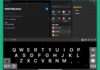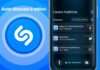Come per qualsiasi dispositivo Apple, anche su iPad e iPad Pro è possibile catturare una schermata, anche se le sequenze di tasti da premere possono essere leggermente differenti rispetto ad iPhone e tra un modello di tablet e l’altro.
Come fare uno screenshot su iPad Pro
iPad Pro non dispone di un pulsante Home, che solitamente viene utilizzato per catturare screenshot sugli altri modelli. Ecco allora quali sono i tasti da premere per catturare una schermata:
Navigare sulla schermata che si desidera catturare e premere il tasto Standby e il pulsante Volume su allo stesso tempo. Si vedrà un flash seguito dal suono dell’otturatore. Lo screen è stato catturato.
Come fare uno screenshot su iPad senza Face ID
Sui modelli precedenti la combinazione di tasti da premere è completamente differente, anche perché non essendoci il Face ID, è presente il tasto home fisico centrale. Ecco allora quali sono i tasti da premere per catturare una schermata:
Navigare sulla schermata che si interessa catturare e premere pulsante Standby posto nella parte superiore e il tasto Home frontale. Rilasciare subito entrambi i pulsanti. Anche in questo caso lo schermo lampeggerà di bianco e si potrà ascoltare il suono dell’otturatore della fotocamera, se abilitato.

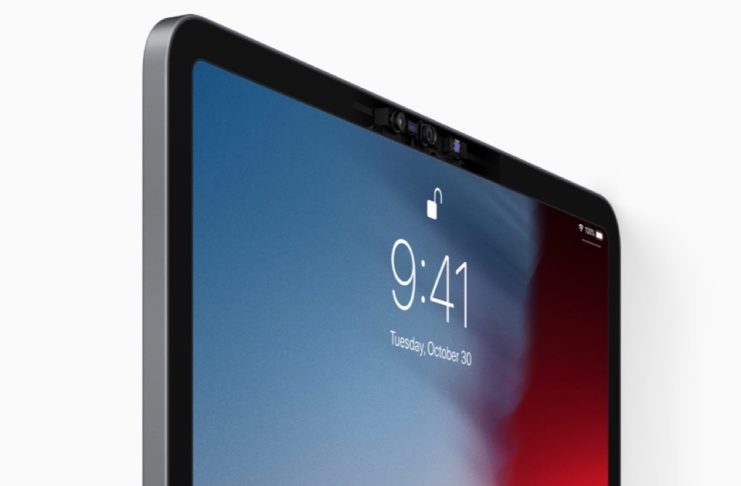
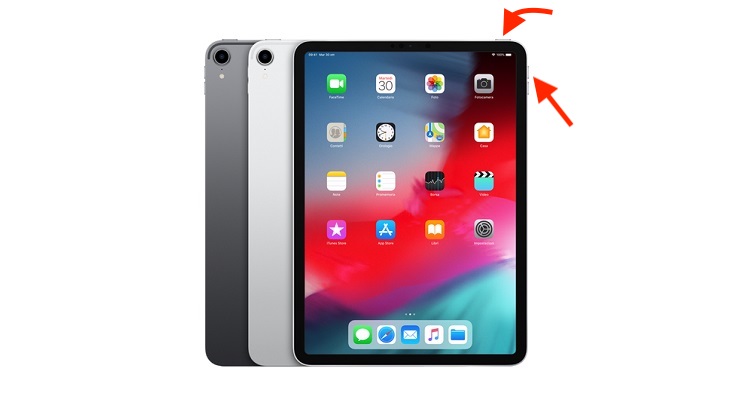

![iGuide per i regali di Natale - macitynet..ti CTA Natale iGuida [per Settimio] - macitynet.it](https://www.macitynet.it/wp-content/uploads/2025/12/regali-di-natale-consigli-di-macitynet.jpg)